Analizės įtraukimas į darbo sritis naudojant „Power BI Embedded“
Banknotas
Ši priemonė palaikoma finansuose ir operacijose (7.2 ir vėlesnė versija).
Įžanga
Šiame straipsnyje parodyta, kaip įtraukti Microsoft Power BI ataskaitą į darbo srities skirtuką Analitikai. Pvz., čia pateiktame pavyzdyje mes išplečiame rezervavimo valdymo darbo sritį transporto priemonių parko valdymo programoje, kad ant skirtuko Analitikai būtų įdėta analitinė darbo sritis.
Būtinieji komponentai
- Prieiga prie projektuotojo terpės, kurioje veikia 8-asis ar naujesnis platformos atnaujinimas.
- Naudojant „Microsoft Power BI Desktop“ programą sukurta analizės ataskaita (.pbix failas), kurioje yra iš objekto parduotuvės duomenų bazės gaunamas duomenų modelis.
Apžvalga
Nesvarbu, ar išplečiate esamą, ar sukuriate naują asmeninę programos darbo sritį, informatyviems ir interaktyviems verslo duomenų rodiniams pristatyti galite naudoti įdėtuosius analizės rodinius. Analizės darbo srities įtraukimo procesą sudaro keturi veiksmai.
- Įtraukite .pbix failą kaip „Dynamics 365“ išteklių.
- Apibrėžkite analizės darbo srities skirtuką.
- Įterpkite .pbix išteklių darbo srities skirtuke.
- Pasirinktina: įtraukite plėtinius, kad tinkintumėte rodinį.
Banknotas
Daugiau informacijos apie analitinių ataskaitų kūrimo ieškokite Darbo pradžia Power BI Desktop. Šis puslapis – puikus įžvalgų, galinčių padėti kurti patrauklius sprendimus analizės ataskaitoms, šaltinis.
Įtraukite .pbix failą kaip išteklių.
Prieš pradėdami, turite sukurti arba gauti „Power BI“ ataskaitą, kurią įdėsite į darbo sritį. Daugiau informacijos apie analitinių ataskaitų kūrimo ieškokite Darbo pradžia Power BI Desktop.
Atlikite šiuos veiksmus, norėdami įtraukti .pbix failą kaip „Visual Studio“ projekto artefaktą.
Naujo projekto atitinkamame modelyje kūrimas.
Sprendimų naršyklėje pasirinkite projektą, spustelėkite dešiniuoju pelės mygtuku ir pasirinkite Įtraukti>naują elementą.
Dialogo lango Įtraukti naują elementą dalyje Operacijų artefakai pasirinkite išteklių šabloną.
Įveskite pavadinimą, kuris bus naudojamas nurodyti ataskaitą X++ metaduomenyse, tada spustelėkite Įtraukti.
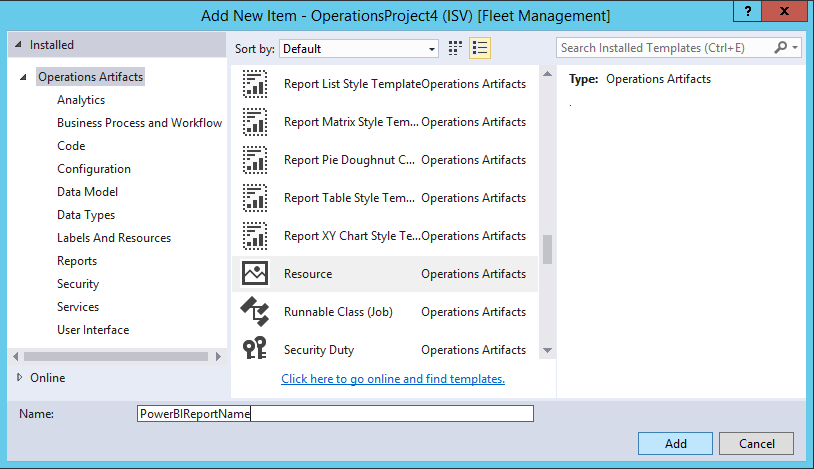
Raskite .pbix failą, kuriame yra analitinės ataskaitos aprašas, ir spustelėkite Atidaryti .

Įtraukę .pbix failą kaip „Dynamics 365“ išteklių, ataskaitas galite įdėti į darbo sritis ir, naudodami meniu elementus, įtraukti tiesioginių saitų.
Skirtuko valdiklio įtraukimas į programos darbo sritį
Šiame pavyzdyje pratęsime rezervavimo valdymo darbo sritį transporto priemonių parko valdymo modelyje pridėdami skirtuką "Analytics" prie formos FMClerkWorkspace apibrėžimo.
Šioje iliustracijoje rodoma, kaip "Microsoft" konstruktoriuje atrodo FMClerkWorkspace forma Visual Studio.
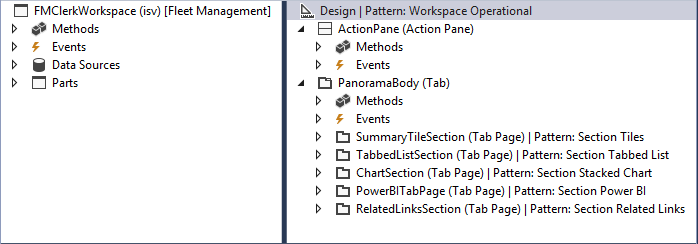
Norėdami išplėsti rezervavimo valdymo darbo srities formos apibrėžimą, atlikite šiuos veiksmus.
- Norėdami išplėsti dizaino apibrėžimą, atidarykite formų dizainerį.
- Dizaino apraše pasirinkite viršutinį elementą, kuris pažymėtas dizaino | Šablonas: darbo srities veikimo šablonas.
- Norėdami pridėti naują valdiklį, pavadintą > FormTabControl1 , dešiniuojupelės mygtuku spustelėkite skirtuką Naujas.
- Formos konstruktoriuje pasirinkite FormTabControl1.
- Norėdami įtraukti naują skirtuko puslapį, spustelėkite dešiniuoju pelės mygtuku ir pasirinkite Naujas skirtuko puslapis.
- Pervardykite skirtuko puslapį į prasmę, pvz., darbo sritį.
- Formos konstruktoriuje pasirinkite FormTabControl1.
- Spustelėkite dešiniuoju pelės mygtuku ir pasirinkite Naujo skirtuko puslapį.
- Pervardykite skirtuko puslapį į prasmingą, pvz., analizės .
- Formos konstruktoriuje pasirinkite Analitika (skirtuko puslapis)..
- Nustatykite ypatybę Antraštė kaip Analitika ir automatinio deklaravimo ypatybę nustatykite kaip Taip.
- Dešiniuoju pelės mygtuku spustelėkite valdiklį, tada pasirinkite Nauja grupė>, norėdami įtraukti naują formų grupės valdiklį.
- Pervardykite formų grupę į prasmę, pvz. , powerBIReportGroup.
- Formos konstruktoriuje pasirinkite Turi būti (Skirtukas), tada vilkite valdiklį į skirtuką Darbo sritis.
- Dizaino apraše pasirinkite viršutinį elementą, kuris pažymėtas dizaino | Šablonas: darbo srities veikimo šablonas.
- Dešiniuoju pelės mygtuku spustelėkite, tada pasirinkite Pašalinti trafaretą.
- Dešiniuoju pelės mygtuku spustelėkite dar kartą, tada pasirinkite Įtraukti trafaretą>Darbo srities skirtukas.
- Pradėkite kurti, kad patvirtintumėte pakeitimus.
Toliau pavaizduota, kaip atrodo dizainas pritaikius šiuos pakeitimus.
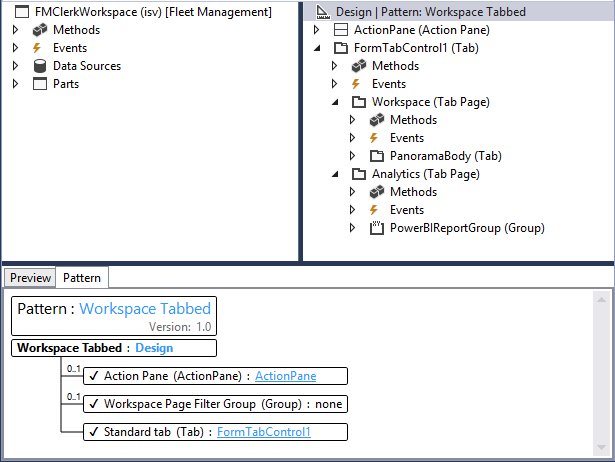
Pridėję formų valdiklių, kurie bus naudojami darbo srities ataskaitai įdėti, turite apibrėžti, kokio dydžio turi būti pagrindinis valdiklis, kad tilptų į maketą. Numatyta, kad ataskaitoje bus matomas ir filtrų srities puslapis, ir skirtuko puslapis. Tačiau šių valdiklių matomumą galite keisti atitinkamai pagal tikslinį ataskaitos vartotoją.
Banknotas
Įdėtosiose darbo erdvėse rekomenduojame naudoti plėtinius, kad paslėptumėte ir filtrų sritį , ir skirtuko puslapius, kad būtų užtikrintas vientisumas.
Užbaigėte prašymo formos apibrėžimo išplėtimo užduotį. Norėdami gauti daugiau informacijos apie tai, kaip naudoti plėtinius pritaikymams atlikti, žr. Tinkinti naudojant plėtinį ir perdengimą.
X ++ verslo logikos įtraukimas norint įdėti peržiūros programos valdiklį
Atlikite šiuos veiksmus, norėdami įtraukti verslo logiką, kuri inicijuoja ataskaitos peržiūros programos valdiklį, įdėtą į rezervavimo valdymo darbo sritį.
Atidaryti FMClerkWorkspace formos konstruktorių, kad būtų galima išplėsti dizaino aprašą.
Paspauskite F7, kad pasiektumėte kodo aprašo kodą.
Įtraukite toliau nurodytą X++ kodą.
[Form] public class FMClerkWorkspace extends FormRun { private boolean initReportControl = true; protected void initAnalyticalReport() { if (!initReportControl) { return; } // Note: secure entry point into the Workspace's Analytics report if (Global::hasMenuItemAccess(menuItemDisplayStr(FMClerkWorkspace), MenuItemType::Display)) { // initialize the PBI report control using shared helper PBIReportHelper::initializeReportControl('FMPBIWorkspaces', powerBIReportGroup); } initReportControl = false; } /// <summary> /// Initializes the form. /// </summary> public void init() { super(); this.initAnalyticalReport(); } }Pradėkite kurti, kad patvirtintumėte pakeitimus.
Užbaigėte verslo logikos įtraukimo užduotį, skirtą įdėtam ataskaitų peržiūros programos valdikliui inicijuoti. Toliau pavaizduota, kaip atrodo darbo sritis pritaikius šiuos pakeitimus.
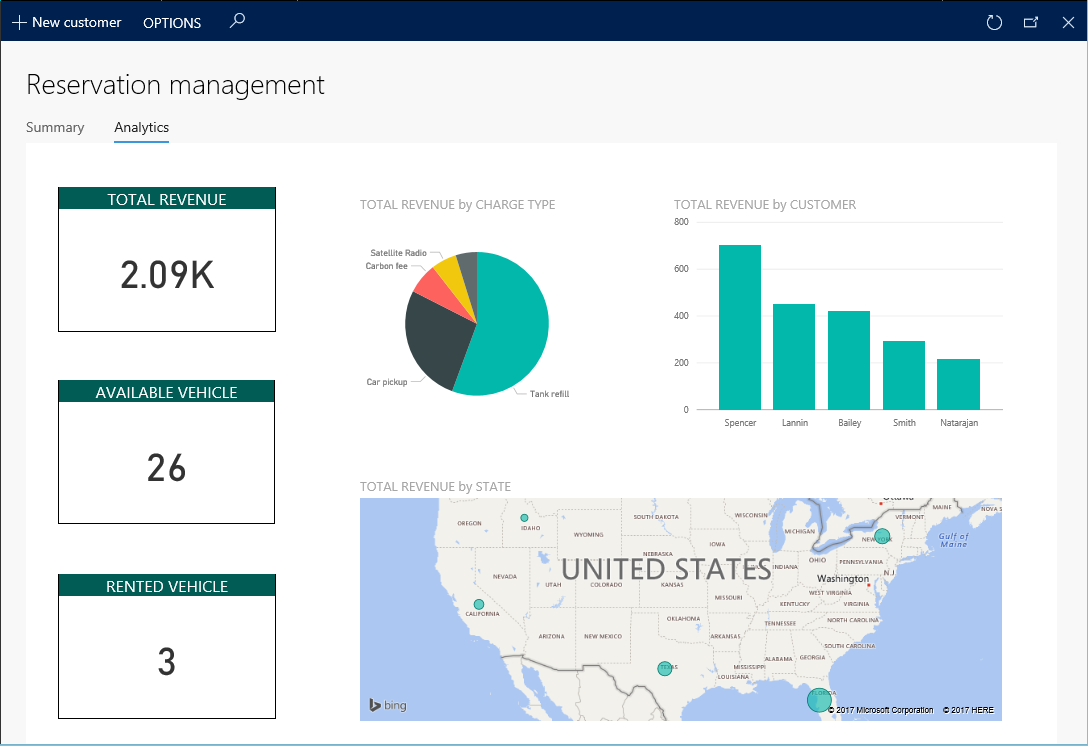
Banknotas
Esamą operacijų rodinį galite pasiekti naudodami virš puslapio pavadinimo esančius darbo srities skirtukus.
Nuoroda
PBIReportHelper.initializeReportControl metodas
Šiame skyriuje pateikiama informacija apie pagelbiklio klasę, naudojamą „Power BI“ ataskaitai (.pbix išteklius) į formos grupės valdiklį įdėti.
Sintaksė
public static void initializeReportControl(
str _resourceName,
FormGroupControl _formGroupControl,
str _defaultPageName = '',
boolean _showFilterPane = false,
boolean _showNavPane = false,
List _defaultFilters = new List(Types::Class))
Parametrai
| Vardas | aprašymas |
|---|---|
| resourceName | .pbix ištekliaus pavadinimas. |
| formGroupControl | Formos grupės valdiklis, kuriam bus taikomas „Power BI“ ataskaitos valdiklis. |
| defaultPageName | Numatytasis puslapio pavadinimas. |
| showFilterPane | Būlio logikos vertė, nurodanti, ar filtro sritis turi būti rodoma (teisinga), ar paslėpta (klaidinga). |
| showNavPane | Būlio logikos reikšmė, nurodanti, ar naršymo sritis turi būti rodoma (teisinga), ar paslėpta (klaidinga). |
| defaultFilters | Numatytieji „Power BI“ ataskaitos filtrai. |